¿Tiene decenas de imágenes capturadas en formato de imagen Raw y desea abrirlas en Windows 10? ¿Quieres saber cómo ver imágenes en bruto en Windows 10? Aquí es cómo abrir imágenes sin formato en Windows 10.
Como probablemente ya sepa, Windows 10 no admite formatos de imagen sin formato de forma inmediata. Necesitamos utilizar herramientas de terceros para convertir imágenes sin formato a formatos de imagen visibles como JPEG o PNG para verlas. Pero esto cambiará con Windows 10 versión 1903.

Lo bueno es que ya no es necesario instalar un software de terceros para ver imágenes en bruto en Windows 10.
Abre imágenes RAW en Windows 10
Con Windows 10 versión 1903, podrá abrir y ver imágenes sin procesar en Windows 10 simplemente instalando la extensión de imagen sin formato oficial desde la tienda.
Una vez que se haya instalado la Extensión de imagen sin formato, podrá ver las vistas en miniatura y las vistas previas de la Imagen sin formato en el Explorador de archivos al igual que otras imágenes procesadas. Además, también podrás abrir imágenes Raw con la aplicación de fotos incorporada una vez que Raw Image Extension esté instalado en tu PC. La versión actual de la extensión agrega soporte para la mayoría de los formatos de imagen sin formato populares. Si desea conocer la lista de cámaras compatibles, diríjase a esta página de cámaras compatibles.
Complete las instrucciones a continuación para instalar la Extensión de imagen sin formato para admitir imágenes sin formato en Windows 10.
IMPORTANTE : Como se mencionó anteriormente, debe estar ejecutando la versión 1903 (versión 18323 o posterior) o una versión superior de Windows 10 para instalar la Extensión de imagen sin formato. La extensión no es compatible con versiones anteriores de Windows 10.
Paso 1: visite este enlace para abrir la página de la Extensión de imagen sin procesar en la aplicación Tienda.
Paso 2: Haga clic en el botón Obtener para instalar la extensión. ¡Eso es!

Ahora debería poder ver las miniaturas y las vistas previas de las imágenes sin procesar en el Explorador de archivos, así como abrirlas con la aplicación Fotos (a resolución completa). Además, todas las aplicaciones de Windows que utilizan el marco de componentes de imagen de Windows para decodificar imágenes sin formato admitirán imágenes sin formato después de la instalación de la extensión.
Si no puede ver las miniaturas de las imágenes en el Explorador de archivos incluso después de instalar la extensión, reinicie el Explorador de archivos / Explorador de Windows una vez o reinicie su PC una vez. Si el problema persiste, consulte nuestras vistas previas en miniatura que no funcionan en el artículo de Windows 10 para solucionar el problema.

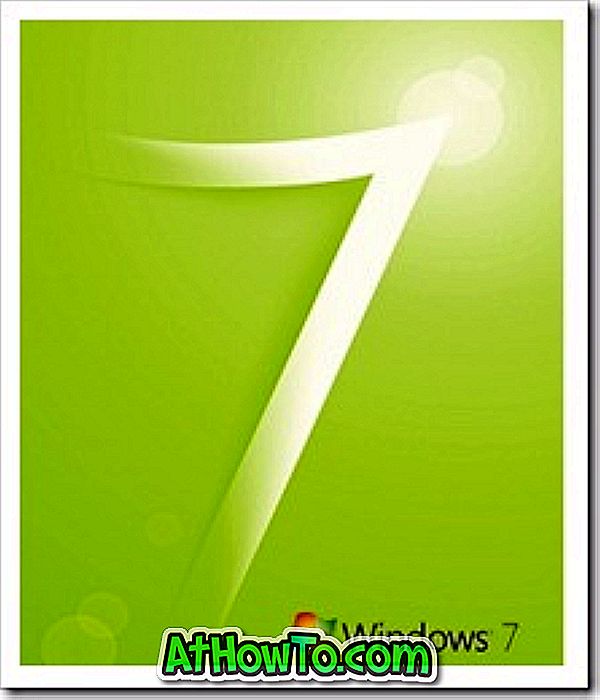









![Crear un CD de Live XP [sin usar Bart PE]](https://athowto.com/img/xp-tweaks/138/create-live-xp-cd.jpg)


